HPUX VPAR实施手册
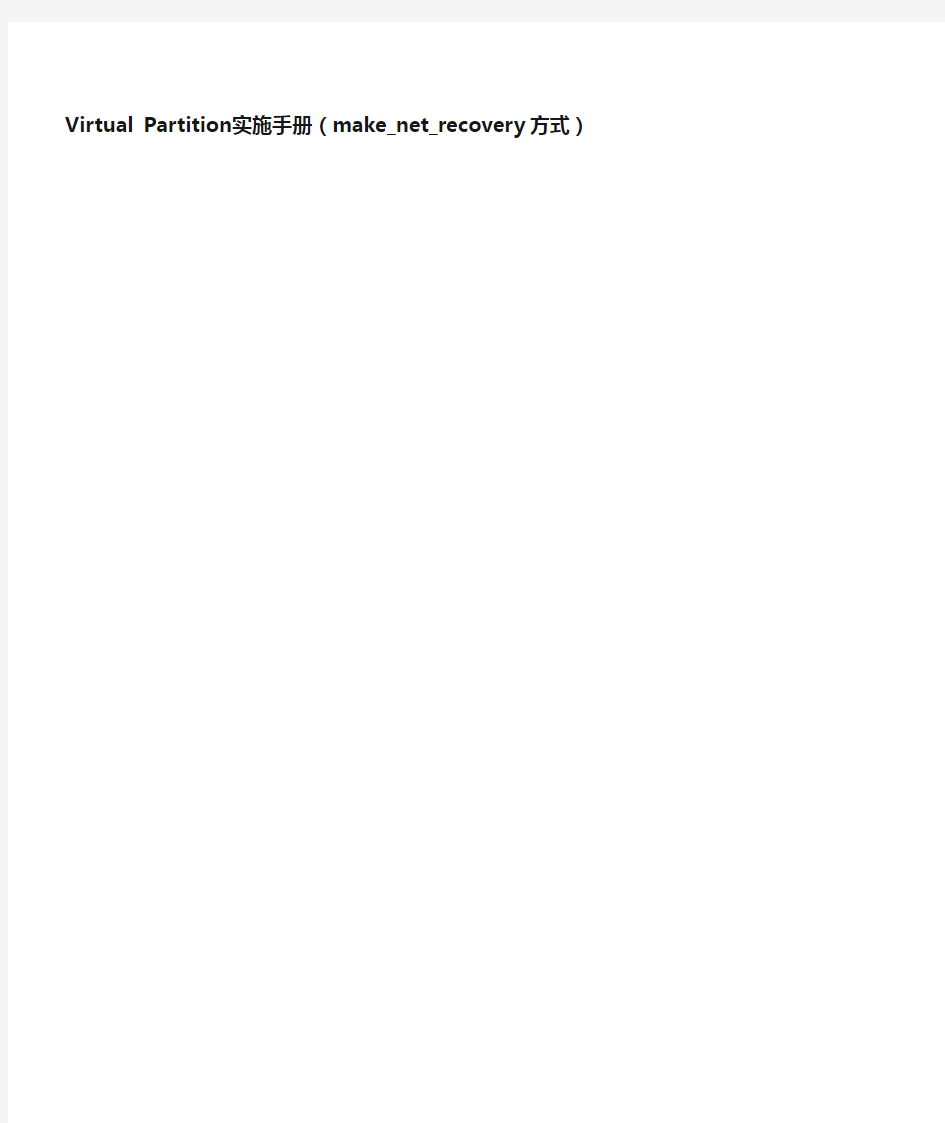

Virtual Partition实施手册(make_net_recovery方式)
1. 概述
大家都知道:使用make_tape_recovery命令可以将操作系统备份到磁带里,然后再使用磁带恢复OS。当两台机器的配置相同或基本相同的时候,使用第一台备份的磁带可以恢复第二台的OS。
和make_tape_recovery命令类似的另一命令:make_net_recovery命令,大家使用的并不多。其实两个命令的作用是一样的,都是备份OS,以便以后可以导入恢复OS。但是make_net_recovery 的一个优点是不需要磁带机,只需要网卡,通过网络进行操作,也可以在另外的机器上恢复OS。
基于此,我们可以使用make_net_recovery方式来进行vpar的安装。我们知道,vpar安装的时候,除了第一个vpar,其他vpar最初都没有操作系统的,需要重新安装操作系统。标准的安装方式是将操作系统的安装光盘做成depot包,通过Ignite Server分发到其他各个vpar进行安装。这样的方法很费时,而且容易碰到问题。
而使用make_net_recovery方式安装vpar就可以提高效率,基本思路是:第一个vpar划分出来后,是有操作系统的,在装好必要的软件之后,使用make_net_recovery将其备份出来;然后使用这个备份,通过网络方式恢复其他几个vpar,这样就为其他的vpar安装了OS,同时必要的软件在其他的vpar也都装好了。
2.安装过程
2.1系统环境
下面使用一个例子来说明安装过程。
主机:rp7420;
两个Cell,分别各有4个CPU,16G内存;
有两块根盘:左上和右上(1/0/0/3/0.6.0 1/0/1/1/0/1/1.6.0)
IO Chassis 0和IO Chassis 1各1块双口网卡,1块双口SCSI卡和1块光纤卡,
IO Chassis 1有Core IO卡,IO Chassis 0无Core IO卡
Rad –q的输出如下:
rp7420[/]rad -q
Driver(s)
Slot Path Bus Max Spd Pwr Occu Susp Capable Max Mode
Num Spd Mode
0-0-0-1 0/0/8/1 64 133 133 On Yes No Yes PCI-X PCI-X
0-0-0-2 0/0/10/1 80 133 133 On Yes No Yes PCI-X PCI-X
0-0-0-3 0/0/12/1 96 133 133 On Yes No Yes PCI-X PCI-X
0-0-0-4 0/0/14/1 112 133 66 Off No N/A N/A PCI-X PCI
0-0-0-5 0/0/6/1 48 133 66 Off No N/A N/A PCI-X PCI
0-0-0-6 0/0/4/1 32 133 66 Off No N/A N/A PCI-X PCI
0-0-0-7 0/0/2/1 16 133 66 Off No N/A N/A PCI-X PCI
0-0-0-8 0/0/1/1 8 133 66 Off No N/A N/A PCI-X PCI
0-0-1-1 1/0/8/1 64 133 66 Off No N/A N/A PCI-X PCI
0-0-1-2 1/0/10/1 80 133 66 Off No N/A N/A PCI-X PCI
0-0-1-3 1/0/12/1 96 133 66 Off No N/A N/A PCI-X PCI
0-0-1-4 1/0/14/1 112 133 66 Off No N/A N/A PCI-X PCI
0-0-1-5 1/0/6/1 48 133 133 On Yes No Yes PCI-X PCI-X
0-0-1-6 1/0/4/1 32 133 133 On Yes No Yes PCI-X PCI-X
0-0-1-7 1/0/2/1 16 133 133 On Yes No Yes PCI-X PCI-X
0-0-1-8 1/0/1/1 8 133 66 On Yes No Yes PCI-X PCI
lanscan输出如下:
# lanscan
Hardware Station Crd Hdw Net-Interface NM MAC HP-DLPI DLPI Path Address In# State NamePPA ID Type Support Mjr#
1/0/1/1/0/4/0 0x0017A47608EC 2 UP lan2 snap2 1 ETHER Yes 119 1/0/2/1/0 0x00156004F860 3 UP lan3 snap3 2 ETHER Yes 119
1/0/2/1/1 0x00156004F861 4 UP lan4 snap4 3 ETHER Yes 119
0/0/8/1/0 0x00156004FA64 0 UP lan0 snap0 4 ETHER Yes 119
0/0/8/1/1 0x00156004FA65 1 UP lan1 snap1 5 ETHER Yes 119
ioscan –fnCdisk输出如下:
rp7420[/]ioscan -fnCdisk|more
Class I H/W Path Driver S/W State H/W Type Description
========================================================================== disk 0 1/0/0/3/0.6.0 sdisk CLAIMED DEVICE HP 146 GST3146707L C
/dev/dsk/c2t6d0 /dev/rdsk/c2t6d0
disk 1 1/0/0/3/1.2.0 sdisk CLAIMED DEVICE _NEC DVD_RW ND- 3550A
/dev/dsk/c3t2d0 /dev/rdsk/c3t2d0
disk 2 1/0/1/1/0/1/1.6.0 sdisk CLAIMED DEVICE HP 146 GST3146
707LC
/dev/dsk/c5t6d0 /dev/rdsk/c5t6d0
disk 3 1/0/6/1/0.0.0 sdisk CLAIMED DEVICE COMPAQ BD1468A4C5
/dev/dsk/c6t0d0 /dev/rdsk/c6t0d0
disk 4 1/0/6/1/0.1.0 sdisk CLAIMED DEVICE COMPAQ BD1468A4C5
/dev/dsk/c6t1d0 /dev/rdsk/c6t1d0
disk 5 1/0/6/1/0.2.0 sdisk CLAIMED DEVICE COMPAQ BD1468A4C5
/dev/dsk/c6t2d0 /dev/rdsk/c6t2d0
disk 6 1/0/6/1/0.3.0 sdisk CLAIMED DEVICE COMPAQ BD1468A4C5
/dev/dsk/c6t3d0 /dev/rdsk/c6t3d0
disk 7 1/0/6/1/0.4.0 sdisk CLAIMED DEVICE COMPAQ BD1468A4C5
/dev/dsk/c6t4d0 /dev/rdsk/c6t4d0
disk 8 1/0/6/1/0.5.0 sdisk CLAIMED DEVICE COMPAQ BD1468A4C5
/dev/dsk/c6t5d0 /dev/rdsk/c6t5d0
2.2安装前准备
安装前,首先规划一下Npar和vpar的划分。我们这里只有1个Npar,划分成两个vpar,除了Core IO和两个根盘给vpar1,其余的CPU,DIMM和IO都是vpar1和vpar2平分。
vpar1:4个CPU,16G内存,2个根盘(1/0/0/3/0.6.0和1/0/1/1/0/1/1.6.0)使用如下IO:0-0-0-1 0/0/8/1 64 133 133 On Yes No Yes PCI-X PCI-X
0-0-0-2 0/0/10/1 80 133 133 On Yes No Yes PCI-X PCI-X
0-0-0-3 0/0/12/1 96 133 133 On Yes No Yes PCI-X PCI-X
0-0-1-8 1/0/1/1 8 133 66 On Yes No Yes PCI-X PCI
其中0-0-1-8就算Core IO,而0-0-0-1是一块双口网卡,对应上文lanscan的lan0和lan1
vpar2:4个CPU,16G内存,使用如下IO:
0-0-1-5 1/0/6/1 48 133 133 On Yes No Yes PCI-X PCI-X
0-0-1-6 1/0/4/1 32 133 133 On Yes No Yes PCI-X PCI-X
0-0-1-7 1/0/2/1 16 133 133 On Yes No Yes PCI-X PCI-X
其中0-0-1-7是一块双口网卡,对应上文lanscan的lan3和lan4
这里需要说明的是:由于两块根盘处在同一SCSI链路上,因此不能把它们分别划给两个vpar。由于vpar2没有根盘,因此使用两块外接存储盘做为其根盘,其路径为:1/0/6/1/0.0.0和1/0/6/1/0.1.0。(是由0-0-1-5这块SCSI 卡连接出来的存储盘)
2.3划分vpar
注意在划分vpar前,首先记录下Npar下的ioscan –fnCdisk, lanscan和rad –q的信息备用,2.1节中已经记录了。
0.使用swinstall在该Npar上安装Vpar软件,如图所示
安装完毕后,使用swlist|grep –i par确认软件安装成功(出现如下两项,vpar软件版本不同可能有区别)
T1335AC A.03.03.06 HP-UX Virtual Partitions
VPARMGR B.11.11.01.02 Virtual Partition Manager - HP-UX
同时可以选择安装好一些在所有vpar中都需要的软件。
1.创建第一个vpar――vpar1,这个分区实际上使用Npar的根盘和OS。
#vparcreate -p vpar1 -o "-lq" -a cpu::4 -a cpu:::1:4 \
-a mem::16384 \
-a io:1/0/0/3/0.6.0:boot \
-a io:1/0/1/1/0/1/1.6.0:altboot \
-a io:0/0/8/1 \
-a io:0/0/10/1 \
-a io:0/0/12/1 \
-a io:1/0/1/1
(请按照实际所需I/O的硬件路径加入到此创建语句中。)
2.修改启动磁盘的启动auto文件,使启动后进入vpar MON>。
#mkboot -a “hpux /stand/vpmon -a”/dev/rdsk/c2t6d0
#mkboot -a “hpux /stand/vpmon -a”/dev/rdsk/c5t6d0
3.Reboot 系统。重启系统,系统启动不再调用/stand/vmunix,而是调用/stand/vpmon。
#shutdown –ry 0
4.等vpar1重新启动后,参照创建vpar1的命令和资源来创建其他的vpar(vpar2)。
5.使用vparstatus –v –p vpar1和vparstatus –v –p vpar2确认vpar详细信息。
注意:创建出的其他vpar此时是没有OS的,因此无法启动。
2.4备份vpar1
1、启动Ignite-UXserver
在vpar1中,在命令行下输入ignite,启动ignite。vpar1作为Ignite Server端,而vpar2作为Client端。如果不能启动ignite,请检查Ignite软件是否安装好。
2、配置Ignite Server地址
在server setup里配置用来启动客户端的Ignite Server的网络地址,如:192.168.0.1(这里对应于lan0的IP地址)。如图所示:
3、配置客户端IP地址
可以选择是否采用对客户端采用DHCP方式,可以输入客户端IP地址段使客户端自动通过DHCP方式获取IP地址并启动安装界面,如果不采用DHCP方式,每个vpar在启动时可以手工输入客户端地址、服务器地址、客户端主机名等信息,并引导启动。这里我们选择不采用DHCP。如图所示:
4.跳过Ignite Server提供给客户端的软件包。
由于恢复的image不需要制定,因此选择Skip Depot Configuration选项。如图所示:
5.在server端为建立备份目录并导出
vpar1 # mkdir -p /var/opt/ignite/recovery/archives/vpar1 建立与主机名相关的目录
vpar1 # chown bin:bin /var/opt/ignite/recovery/archives/vpar1修改属主为bin:bin
vpar1 # vi /etc/exports添加/var/opt/ignite/recovery/archives/vpar1和/var/opt/ignite/clients -anon=2
vpar1 #exportfs –av 通过nfs共享achive
vpar1 # vi /etc/hosts 添加vpar1和vpar2及其IP地址在hosts文件中添加vpar1和vpar2及对应的IP地址6.进行备份工作
vpar1# make_net_recovery –s 192.168.0.1 –i采用交互方式进行备份
在交互式界面上配置ignite server信息:
Destination host: 配置ignite server的IP地址
Destination Directory:配置在ignite server上通过NFS export出的目录
Max Number of Archives:在ignite server 保存的备份的数量,一般可设置为1,这样新的备份会替代原来的备份
Long Description:备份描述
Archive Type :备份文件的类型
接下来选择备份的内容,选择Add selected disk/vg来include整个vg00。
选择finish后,系统进行vpar系统的备份工作。
7.确认备份成功:
系统备份完成后,可以在vpar1上发现如下的两个文件:
1)/var/opt/ignite/recovery/archives/vpar2下看到生成的以备份生成时间为文件名的archive 文件 ; 生成的archive文件的属性缺省应为:nobody:sys
2)在/var/opt/ignite/clients下看到以备份网卡的MAC地址为名字的目录,这是配置文件。
此处使用的是lan0的MAC地址,目录名为:/var/opt/ignite/clients/0x00156004FA64
2.5恢复vpar2
备份完成后,需要使用vpar1的备份文件对其他vpar进行OS的恢复。使用由make_net_recovery创建的一个OS的配置文件和archive文件安装到另外一个OS时,需要手工拷贝一些配置文件,并且允许NFS来访问源文件的archive;具体步骤为:
1.在vpar1上修改vpar2的启动方式:
vpar1# vparmodify -p vpar2 -B manual 修改vpar2的启动方式为手动
vpar1#vparmodify -p vpar2 -b /stand/WINSTALL修改vpar2的启动采用/stand/WINSTALL作为kernel进行启动
2.选择vpar2的某一块网卡,记录下其MAC地址。我们这里选择lan3,MAC地址为0x00156004F860。需要将vapr1配置文件目录下的CINDEX文件拷贝到要vpar2的配置文件目录下。如果vpar2下面已经存在一个配置文件目录,则将该目录删除或备份。用下面的命令来copy需要的文件,同时在配置文件目录下建立主机名到网卡mac地址间的link。
mkdir –p /var/opt/ignite/clients/0x00156004F860(vpar2的配置文件目录)
mkdir –p /var/opt/ignite/clients/vpar2 (vpar2的配置文件目录)
ln -s vpar2 0x00156004F860(vpar2的配置文件目录)
cd /var/opt/ignite/clients/0x00156004FA64(vpar1的配置文件目录)
find CINDEX recovery | cpio -pdvma ../ 0x00156004F860(vpar2的配置文件目录)
3.检查archive文件的属性,确认可以被正确的访问。
4.执行如下命令,重启并重新引导安装vpar2,
vpar1#vparboot -p vpar2 -I 192.168.0.1,/opt/ignite/boot/WINSTALL
这条命令是通过Ignite Server启动要进行恢复的vpar并按照正常的系统恢复进行系统恢复。根据OS的版本不同,最后的路径可能是/opt/ignite/boot/WINSTALL或者
/opt/ignite/boot/Rel_B.11.11/WINSTALL或者/opt/ignite/boot/Rel_B.11.23/WINSTALL
5.将TERM类型修改为vt100,按下Ctrl+A切换到vpar2,等vpar2启动后,会看到启动vpar2系统的安装界面(和导磁带的界面一样):
从show details页面上确认vpar2的硬件信息和划分的一致:
6.
选择合适的lan,这里选择lan3,vpar2的lan3和vpar1的lan0要有网线连接(交叉线或者hub)
输入为vpar2的lan3设定的IP地址和掩码,以及vpar1的lan0地址,两个网址在同一网段就行
将basic 页上addtional task内cloning to diff HW,状态修改为true。由于两个vpar的硬件有时不完全一样,因此有必要修改这个选项为ture。
类似导磁带一样,修改其他必要的操作系统参数(例如各个lv的大小),
********************************
●*
●*
********************************
7.选择go开始恢复系统,如下图:
8.
Vpar2系统恢复完成后会自动重启,重启后可能会报“无法加载内核”的错误,这是正常的,因为vpar2的启动方式现在已经改成了采用/stand/WINSTALL ,需要修改回来; 在vpar1上对被vpar2进行如下修改: vpar1#vparmodify -p vpar2 -B auto 修改vpar2的启动方式为自动 vpar1#vparmodify -p vpar2 -b /stand/vmunix 修改vpar2采用正常的内核进行启动。 9. 在vpar1上重启vpar2,执行
vpar1#vparboot -p vpar2
vpar2就可以顺利启动了,系统会提示vpar2启动成功,如下图所示:
注意:如果采用对ignite server 本身进行备份并生成新操作系统的clone ,生成的archive 文件的配置(如:/var/opt/ignite/clients/vpar3/recovery/2005-09-15,08:28/archive_cfg )信息中NFS server 源地址为127.0.0.1,需要修改为ignite server 的ip 地址,(此处改为vpar1的IP :192.168.0.1)否则可能出现无法找到archive 的情况。
2.6 恢复其他vpar 和检查确认
按照同样的方法恢复所有其他的vpar 。
之后启动所有的vpar ,确认按Ctrl+A 可以顺利切换,使用vparstatus -v 确认各个vpar 信息。再确认所有vpar 可以顺利重启,整个vpar 的安装实施就OK 了。
HPUX学习笔记
HP-UX 学习笔记 一、设备管理 ⑴、ioscan # 列出硬件信息 -f 长列出 -k 列出内核硬件信息,不扫描 -u 列出可用的设备,俗称查看缓存,不扫描,不可和u连用 -n 列出DSF -nN 列出DSF,以新版设备名显示 -m 对应关系 -d: show hardware controlled by specified driver -C: show hardware in specified class -I: show hardware with specified instance -H: show hardware at specified path 常用组合 ioscan -funC disk|fc ioscan -funNC disk|fc ioscan –m dsf ioscan -P health -C disk 检查磁盘online状态 ⑵、设备文件dsf # 11.11 手工创建DSF,11.31系统自动创建DSF insf -v -e # 为新设备或丢失设备创建DSFs(慎用) insf -v -H 64000/0xfa00/0x1 或1/0/0/2/1.2.0 # 为指定设备创建DSF rmsf -v -x # 移除所有不存在的陈旧设备和关联的DSFs(慎用) rmsf -v –H 64000/0xfa00/0x1 或1/0/0/2/1.2.0 # 删除指定设备DSF lssf -s # 列出不存在陈旧设备和相关的DSFs lssf –s -H 64000/0xfa00/0x1 或1/0/0/2/1.2.0 # 显示指定设备DSF ⑶、fcmsutil # HBA卡信息 usr/sbin/lanscan # 扫描网卡 /usr/sbin/scsimgr
HP UNIX操作系统管理常用命令
HP UNIX操作系统管理常用命令 2009-02-05 14:41 具体的命令格式和功能可用m a n命令来查看,具体语法是m a n c o m m a n d 1、#i o s c a n-n f:列出各I/O卡及设备的所有相关信息,如逻辑单元号,硬件地址及设备文件名等。 2、#p s-e f:列出正在运行的所有进程的各种信息,如进程号,进程名等。 3、#n e t s t a t-r n:列出网卡状态及路由信息。 4、#l a n s c a n:列出网卡状态及网络配置信息。 5、#b d f:列出已加载的逻辑卷及其大小信息。 6、#m o u n t:列出已加载的逻辑卷及其加载位置。 7、#u n a m e-a:列出系统I D号,O S版本及用户权限等。 8、#h o s t n a m e:列出系统网络名称。 9、#p v d i s p l a y-v/d e v/d s k/c*t*d*:显示磁盘各种信息,如磁盘大小,包含逻辑卷,设备名称等。 10、#v g d i s p l a y-v/d e v/v g00:显示逻辑卷组信息,如包含哪些物理盘及逻辑卷等。 11、#l v d i s p l a y-v/d e v/v g00/l v o l1:显示逻辑卷信息,如包含哪些盘,是否有镜像等。 12、如需修改网络地址、主机名等,一定要用s e t_p a r m s命令 #s e t_p a r m s h o s t n a m e #s e t_p a r m s i d_a d d r e s s 13、查看网卡状态:l a n s c a n 14、确认网络地址:i f c o n f i g l a n0 15、启动网卡:i f c o n f i g l a n0u p 16、网络不通的诊断过程: l a n s c a n查看网卡是否启动(u p) p i n g自己网卡地址(i p地址) p i n g其他机器地址,如不通,在其他机器上用l a n s c a n命令得知s t a t i o n a d d r e s s,然后l i n k l o o p s t a t i o
hpux命令汇总
# ioscan –fnkC disk # swinstall –s /cdrom/(filename) <安装软件补丁从cdrom下> # swremove <卸除应用程序> # shutdown 0 <进入单用户模式> # init 3 <进入多用户> # umount /opt <卸除opt>
十款免费PC软件推荐(华军软件) 查看电脑各种信息,系统维护,垃圾清理等。
十款免费PC软件推荐(华军软件) 2011-03-15 10:23 来源:华军资讯作者:芬达编译RSS复制链接打印 核心提示:据国外媒体报道,微软Windows是全球PC机最主要的平台,经过二十多年多的努力,PC机占据全球90%以上的市场份额,其中XP和Windows 7则是PC机的代表之作。从分析师和用户的反馈信息来看,即便是口碑较好的Windows 7也无法满足希望打造自主的系统和优化设置要求用户来的需求,因为系统的自带功能有时并不完善。下面是科技博客Pcworld为大家推荐的十款免费PC软件,在不花费额外金钱的情况下提升系统性能,仅供参考: 据国外媒体报道,微软Windows是全球PC机最主要的平台,经过二十多年多的努力,PC机占据全球90%以上的市场份额,其中XP和Windows 7则是PC机的代表之作。 从分析师和用户的反馈信息来看,即便是口碑较好的Windows 7也无法满足希望打造自主的系统和优化设置要求用户来的需求,因为系统的自带功能有时并不完善。下面是科技博客Pcworld为大家推荐的十款免费PC软件,在不花费额外金钱的情况下提升系统性能,仅供参考: 系统清理和维护工具 CCEnhanser
CCEnhanser必要要与CCleaner联系在一起,CCEnhanser是在后者基础之上添加了更多可供优化的项目,二者的界面和操作习惯几乎一致,但CCEnhanser的优化能力更强。 下载地址: https://www.360docs.net/doc/624208901.html,/downloads/file/fid,130400/description.ht ml CCleaner 很多人进行垃圾清理操作最常选用的是CCleaner。之所以选择这款软件,是因为它操作简单,清理快速而彻底,保证不会清理掉有用文件,最重要的是该软件是一个完全免费的,支持包括简体中文在内的多国语言。 CCleaner华军下载:https://www.360docs.net/doc/624208901.html,/soft/46616.htm LookInMyPC
Windows系统命令查看硬件信息
Windows系统命令查看硬件信息 如何在windows系统自带命令查看硬件信息,怎样dos 命令查看硬盘和内存/CPU信息?最直接的是:开始→运行→CMD打开命令提示符,在该窗口下输入systeminfo执行,即可看到几乎所有想知道的系统信息,甚至包括机器上已安装的网卡及其IP。 问题描述: 如何从系统中查看主板上内存条的数量。 最佳答案: 在cmd命令下输入:wmic memorychip list brief 就会看到内存条的数量。 一、如何用Windows系统自带命令查看硬件信息? Win+R,打开“运行”,直接输入: 1、输入sysdm.cpl,打开系统属性。 2、输入dxdiag,打开DirectX诊断工具。 3、输入msinfo32,打开系统信息。 4、输入devmgmt.msc,打开设备管理。 5、输入taskmgr(或按Ctrl+Alt+Delete)打开任务管理器,在性能选项卡上看物理内存和pagefile。 6、输入winver查看系统版本。 二、怎样用dos命令(cmd命令中输入)查看硬盘、内存和CPU信息? 1、查看磁盘信息:wmic freedisk,可以查看每一个盘的剩余
空间。 wmic diskdrive,可以看出牌子和大小。 Wmic logicaldisk,可以看到有几个盘,每一个盘的文件系统和剩余空间。 wmic volume,每个盘的剩余空间量,其实上一个命令也可以查看的。 fsutil volume diskfree c: 这个命令查看每一个卷的容量信息是很方便的。 2、查看CPU信息: wmic cpu上面显示的有位宽,最大始终频率,生产厂商,二级缓存等信息。 3、查看内存信息: wmic memorychip可以显示出内存条数、容量和速度。 4、查看BIOS信息: wmic bios主板型号、BIOS 版本。
unix操作基本命令
UNIX系统操作入门篇(一) 这篇东西是关于Unix系统操作的教程。也是Unix的入门教程。如果你有兴趣学,请看下去,保证你可以学到许多有用的东西。如果你满足于dos,windows的操作,不想对网络服务器,有任何了解的话,可以不看。因为你并不想成为计算机高手。本教程仅仅讲授Unix系统的常用命令,不涉及Unix的历史、安装和编程。如果你想得到更多的知识,请查找其他的教材。本教程参考了《精通Unix》、《Unix基础》、《Unix系统使用指南》等书,你可以在那里找到更多的知识。 准备知识: Unix是一个多任务多用户的操作系统。多任务是指可以同时运行几个不同的程序,或命令。在操作系统的术语里叫“进程”,就象在运行Windows95的时候我们可以一边听CD 一边打字,同时打印机还在工作。多用户是指一台运行Unix系统的机器可以同时具有几个不同的输入输出设备,给几个,几十个用户同时使用。不同的输入输出设备我们称为终端。Unix 给每个终端设置不同的序号以协调工作,这个序号被称为终端序号。Unix是一个根本不同于Dos的系统,无论其命令格式,用途都和Dos有很大区别。比如:目录分割符是"/",而不是"\"。具体的不同请参考其他书籍。 开始练习之前: 在开始教授Unix命令之前,请先记下这个地址:https://www.360docs.net/doc/624208901.html,。它是一台在美国的,连上Internet的Unix主机。之所以告诉大家这个地址是因为它提供免费的帐号供大家使用。是免费的。就是说你可以先去那里申请一个帐号,然后在那里练习你所学到的Unix 命令。因为我相信不是每个朋友都可以轻松地得到Unix帐号的。在你成功的申请好帐号之后,请在你Windows95的dos窗口里输入"telnet https://www.360docs.net/doc/624208901.html," 等待连上主机。接下来就是输入你的用户名和密码,不要告诉我这些你都不会,如果你不会的话,你是怎么连到这个网页的?现在假定你连上了主机,系统的提示符应该是"https://www.360docs.net/doc/624208901.html,%",对这个就是提示符就象dos里的"c:\>"。接下去我将开始命令篇。 ls 你记不记得你学会的第一个Dos命令?反正我学会的第一个命令是dir:列目录和文件的命令。你学会的第一个Unix的命令也是列目录和文件的命令ls. 功能列出当前目录下的文件和目录。同Dos一样,Unix系统命令也是带参数的。ls的参数有"a","l","F"。请注意,F是大写。Unix系统里对命令的大小是严格区分的。(所以我们做网页常常会发生连接错误)同dos 不一样的地方在于,Unix命令的参数是"-"为其前导,而不是"/"。所以完整的ls命令是 ls -l -a -F或ls -laF -l:long的意思,把文件的其他资料,如文件长度,上次修改的日期等等列出来。 -a:all的意思,把本目录下所有的文件,包括隐含的文件也列出来。 -F:显示文件类型。"*"表示可执行文件,"/"表示目录,"@"表示连接。 好,请在你的机器上输入ls -l -a -F,或许这是你一生里第一个Unix命令。记住了吗? cd 变换目录,和Dos相同。如果你在cd后面没有给定目的地,则表示目的地是家目录。在unix 中有三中表示目录的符号".","..","~"。"."表示当前目录路径的位置".."表示当前路径的上一层目录,或称"父目录" "~"表示家目录,所谓家目录指系统管理员分配给你的目录,比如你的用户名是li,那么你的家目录就是在"~li",在cd后面加上"~li"就是去你的家目录。 date 显示出当前的时间和日期,记住在Unix里你是无法修改系统时间的。输出时间一般是格林
HP_unix主机查看IP命令
linux主机一般查看IP命令为ifconfig。可是这个命令到了hp-unix上不灵了。折腾许久,问了老大才知道:hp-unix与其它不同。 hp-unix的接口是lin0 \lin1表示 用ifconfig命令需要加上接口名称。 netstat -in \查看所有接口IP命令 ifconfig lanX \查看某个指定接口命令 例: HPUNIX#[/]netstat -in Name Mtu Network Address Ipkts Ierrs Opkts Oerrs Coll lan2* 1500 none none 0 0 0 0 0 lan1:1 1500 10.3.5.0 10.3.5.9 2588118715 0 1957576718 0 lan1 1500 10.3.5.0 10.3.5.11 4162840830 0 2056432708 0 lan0 1500 192.168.1.0 192.168.1.1 68101712 0 132858587 0 0 lo0 4136 127.0.0.0 127.0.0.1 266955267 0 266955271 0 0 HPUNIX#[/] HPUNIX#[/]ifconfig lan0 lan0: flags=1843
怎么查看xp系统的配置信息
怎么查看xp系统的配置信息 很多刚接触电脑的朋友们一定都会有这样的疑惑,那就是不知道自己的电脑配置如何。而当有人问你系统是什么,你的显卡,声卡是什么型号的,内存是多少的,硬盘是多少的时候,自己就不知从何说起了。那么怎么查看xp系统的配置信息呢?小编为大家介绍一下查看xp系统配置信息的具体操作步骤,下面大家跟着一起来了解一下吧。 查看xp系统的配置信息方法 右键点击我的电脑,选择属性
弹出“系统属性”对话框,点击“常规”,查看红色圆圈标注的地方。 这是显示的CPU的型号和内存的大小。 如图:我的CPU 是Pentium Dual -Core CPU E5300@2.60GHz, 内存是:2G
查看硬盘的大小 右键点击我的电脑,选择管理 弹出“计算机管理”窗口。 点击“磁盘管理”,看到右边会出现磁盘0和1,这个是硬盘的大小.现在流行使用的硬盘大小是500G,但是在系统中你查看的硬盘大小会比500G小,这是因为换算关系不同导致的,这是正常的。如果你还有多个硬盘,就会有磁盘2。
点击左下角的“开始”-“运行” 在运行对话框中输入dxdiag 弹出“诊断工具”,点击上面的“系统”选项,在红框内可以查看CPU的型号和内存的大小。
点击上面的“显示”选项,这里可以查看显卡的型号和显存的大小。 如我的显卡是:GeForce GT240 显存:1G 通过这些步骤,你已经知道了CPU型号,内存的大小,硬盘的大小和显卡的类型以及显存的大小。 当然你还可以通过软件查看电脑的详细的配置,请继续往下看
在百度上搜索“鲁大师”,下载,然后安装 安装好鲁大师,运行鲁大师,它就会自动检测出电脑的详细配置了。
HPUX小型机命令
1、机型 #model 9000/800/L2000-44 注意:其中44是指每个cpu有440MHZ。 2、cpu个数 #top CPU LOAD USER NICE SYS IDLE BLOCK SWAIT INTR SSYS 0 0.02 0.0% 0.0% 0.% 0.0% 0.0% 0.0% 0.0% 1 0.00 0.6% 0.0% 0.% 0.0% 0.0% 0.0% 0.0% 2 0.00 2.% 97.0% 0.0% 0.0% 0.0% 0.0% 3 0.00 0.4% 0.0% 0.0% 99.6% 0.0% 0.0% 0.0% 0.0% 3、硬盘的大小信息 #diskinfo /dev/rdsk/c1t0d0 SCSI describe of c1t0d0: vendor: SEAGATE product id: ST39204LC type: direct access size: 8891556 Kbytes bytes per sector: 512 4、硬盘的个数 #ioscan -funC disk disk 0 0/0/1/1.0.0 sdisk CLAIMED DEVICE SEAGATE ST39204LC /dev/dsk/c1t0d0 /dev/rdsk/c1t0d0 disk 1 0/0/1/1.2.0 sdisk CLAIMED DEVICE SEAGATE ST39204LC /dev/dsk/c1t2d0 /dev/rdsk/c1t2d0 disk 2 0/0/2/0.0.0 sdisk CLAIMED DEVICE SEAGATE ST39204LC /dev/dsk/c2t0d0 /dev/rdsk/c2t0d0 disk 3 0/0/2/0.2.0 sdisk CLAIMED DEVICE SEAGATE ST39204LC /dev/dsk/c2t2d0 /dev/rdsk/c2t2d0 disk 4 0/0/2/1.2.0 sdisk CLAIMED DEVICE HP DVD-ROM 305 /dev/dsk/c3t2d0 /dev/rdsk/c3t2d0 disk 5 0/4/0/0.8.0 sdisk CLAIMED DEVICE SEAGATE ST39236LC /dev/dsk/c4t8d0 /dev/rdsk/c4t8d0 5、查看操作系统版本和license #uname -a HP-UX scp1 B.11.00 U 9000/800 1124961527 unlimited-user license 6、如何查看内存 #dmesg Memory Information: physical page size = 4096 bytes, logical page size = 4096 bytes Physical: 2097152 Kbytes, lockable: 1866308 Kbytes, available: 1902728 Kbyts 7、如何查看文件系统 #bdf Filesystem kbytes used avail %used Mounted on
Linux 操作系统查看服务器系统信息命令(linux系统)
Linux 操作系统查看服务器系统信息命令(linux 系统系统: # uname -a # 查看内核 /操作系统 /CPU信息 # head -n 1 /etc/issue # 查看操作系统版本 # cat /proc/cpuinfo # 查看 CPU 信息 # hostname # 查看计算机名 # lspci -tv # 列出所有 PCI 设备 # lsusb -tv # 列出所有 USB 设备 # lsmod # 列出加载的内核模块 # env # 查看环境变量 资源 : # free -m # 查看内存使用量和交换区使用量 # df -h # 查看各分区使用情况 # du -sh <目录名 > # 查看指定目录的大小 # grep MemTotal /proc/meminfo # 查看内存总量 # grep MemFree /proc/meminfo # 查看空闲内存量 # uptime # 查看系统运行时间、用户数、负载 # cat /proc/loadavg # 查看系统负载 磁盘和分区 :
# mount | column -t # 查看挂接的分区状态 # fdisk -l # 查看所有分区 # swapon -s # 查看所有交换分区 # hdparm -i /dev/hda # 查看磁盘参数 (仅适用于 IDE 设备 # dmesg | grep IDE # 查看启动时 IDE 设备检测状况 网络 : # ifconfig # 查看所有网络接口的属性 # iptables -L # 查看防火墙设置 # route -n # 查看路由表 # netstat -lntp # 查看所有监听端口 # netstat -antp # 查看所有已经建立的连接 # netstat -s # 查看网络统计信息 用户 : # w # 查看活动用户 # id <用户名 > # 查看指定用户信息 # last # 查看用户登录日志 # cut -d: -f1 /etc/passwd # 查看系统所有用户 # cut -d: -f1 /etc/group # 查看系统所有组 # crontab -l # 查看当前用户的计划任务
HPUX EFI Shell 命令
HPUX EFI Shell 命令 HP Integrity 服务器上的 EFI Shell 界面支持的命令 当 nPartition 处于活动状态但尚未引导操作系统时,可以从 nPartition 控制台访问 EFI Shell。 可以使用下列命令类别: ? “引导命令—EFI Shell” ? “配置命令—EFI Shell” ? “设备、驱动程序和句柄命令—EFI Shell” ? “文件系统命令— EFI Shell” ? “内存命令—EFI Shell” ? “Shell 导航和其他命令—EFI Shell” ? “Shell 脚本命令(或编程结构)—EFI Shell” 有关这些命令的详细信息,请在 EFI shell 提示符处输入 help 命令。 EFI Shell 命令参考命令说明 引导命令— EFI Shell 与 nPartition 引导有关的命令。 autoboot 设置(查看)自动引导超时变量。 bcfg 显示(或修改)驱动程序(或引导配置)。 boottest 设置(或查 看)BootTest 位。 dbprofile 显示/修改要由 lanboot 使用的直接引导配置文件。 lanboot 在LAN 上引导。 reconf igreset 重置系统 (nPartition) 进行重新配置;nPartition 保持非活动状态(为进行重新配置而关闭的状态)。 reset 重置系统 (nPartition)。
search 连接可引导设备的驱动程序。 配置命令— EFI Shell 用于更改和检索系统 (nPartition) 信息的命令。acpiconfig 设置(或查看)ACPI 配置模式。 cellconfig 取消配置(或重新配置)单元(设置单元的 use-on-next-boot 值)。 cpuconfig 取消配置(或重新配置)处理器和处理器核心。 date 显示当前日期或设置系统 (nPartition) 的日期。 dimmconfig 取消配置(或重新配置)内存(DIMM)。 err 显示(或更改)错误级别。 errdump 查看(或清除)日志。 fru 查看 FRU 数据。 info 显示硬件信息。 monarch 设置(或查看)主处理器。 palproc 调用 PAL。 romdrivers 启用(或禁用)PCI 扩展 ROM 驱动程序。 rootcell 设置(或查看)首选根单元(设置 nPartition 核心单元选择)。 salproc 调用 SAL。 tftp 对支持 bootp/DHCP 的 Unix 引导服务器执行 TFTP 操作。 time 显示当前时间或设置系统 (nPartition) 时间。以 GMT(格林威治标准时间)设置和显示 EFI 时间。 variable 保存(或恢复)特定的 EFI 变量。 ver 显示版本信息。 设备、驱动程序和句柄命令— EFI Shell 用于管理设备、驱动程序和句柄的命 令。 baud 查看串行端口 com 设置。
HPUx oracle 基本命令
HPUx oracle 基本命令 系统:hpux11i oracle 9idb 2.脚本/sbin/init.d/dbora内容如下: su - oracle <
Linux查看系统命令
系统 # uname -a # 查看内核/操作系统/CPU信息 # head -n 1 /etc/issue # 查看操作系统版本 # cat /proc/cpuinfo # 查看CPU信息 # hostname # 查看计算机名 # lspci -tv # 列出所有PCI设备 # lsusb -tv # 列出所有USB设备 # lsmod # 列出加载的内核模块 # env # 查看环境变量 资源 # free -m # 查看内存使用量和交换区使用量 # df -h # 查看各分区使用情况 # du -sh <目录名> # 查看指定目录的大小 # grep MemTotal /proc/meminfo # 查看内存总量 # grep MemFree /proc/meminfo # 查看空闲内存量 # uptime # 查看系统运行时间、用户数、负载# cat /proc/loadavg # 查看系统负载 磁盘和分区 # mount | column -t # 查看挂接的分区状态 # fdisk -l # 查看所有分区 # swapon -s # 查看所有交换分区 # hdparm -i /dev/hda # 查看磁盘参数(仅适用于IDE设备) # dmesg | grep IDE # 查看启动时IDE设备检测状况 网络 # ifconfig # 查看所有网络接口的属性 # iptables -L # 查看防火墙设置 # route -n # 查看路由表 # netstat -lntp # 查看所有监听端口 # netstat -antp # 查看所有已经建立的连接 # netstat -s # 查看网络统计信息 进程 # ps -ef # 查看所有进程 # top # 实时显示进程状态 用户
hp-unix常用命令
HP-UX常用命令 1、 cd命令的使用 返回上一次的目录(cd -) 2、 Esc键的使用 在命令行中可通过击两次Esc键来匹配当前目录中唯一的文件名,这样可节约击入长文件名的时间3、 col命令的使用 man cp | col –b >;cp.txt 该命令可将cp命令的联机帮助手册输出为名为cp.txt的文本文件 4、启动机器时执行的工作脚本(/etc/rc.config.d/) 5、which命令的使用(查看某命令的绝对路径) which 命令名 6、显示当前系统补丁安装情况(show_patches) 7、中文环境的配置 a、查看系统中安装的语言集(locale –a) b、显示当前语言环境变量(echo $LANG) c、如不为中文则修改(export LANG=zh_CN.hp15CN) d、 sty –istrip 8、查看系统信息和运行情况 a、 glance b、 top c、 performance view d、 /opt/ignite/bin/print_manifest /var/opt/ignite/local/manifest/manifest e、 /var/adm/syslog/syslog(系统运行日志) f、 /var/adm/shutdownlog g、 /var/adm/crash/ h、 /var/opt/sna/sna.err i、 /var/adm/nettl.LOG000 /usr/sbin/netfmt /var/adm/nettl.LOG000 >;net.log j、/usr/contrib./bin/info_col.11 k、/var/adm/btmp(历史登录信息,可用last命令查看) l、/var/adm/wtmp(比btmp更详细的信息) m、/etc/rc.log(机器启动时的信息) n、/var/adm/sw/(有关软件包安装、删除的信息) 9、查看系统当前init级别(who –r)
HPUX常用日志
HPUX 常用日志和vi 命令集合以及mc 维护命令集 第一部分 hpux 常用日志文件 R ev. 4.21HP R estricted 42常用日志文件 ? /etc/rc.log 运行记录用读取文本文件的方法,? /var/adm/syslog/syslog.log 一般系统日志注意提示信息? /var/adm/sw/*.log 软件安装日志分析发生的相关问题。? /var/adm/wtmp 用户登录信息用last 命令查看? /var/adm/btmp 用户登录失败信息用lastb 命令查看? /var/sam/log/samlog SAM 日志? /var/spool/mqueue/syslog sendmail 日志? /etc/shutdownlog 关机(shutdown)信息? /usr/adm/diag/L OGxxx 用工具查看的日志? /var/adm/nettl.L OG* 网络日志由HP 工程师负责?/var/adm/crash core dump 文件由HP 工程师负责 第二部分vi 常用命令集合 一、Unix 编辑器概述 编辑器是使用计算机的重要工具之一,在各种操作系统中,编辑器都是必不可少的部件。Unix 及其相似的ix 操作系统系列中,为方便各种用户在各个不同的环境中使用,提供了一系列的ex 编辑器,包括 ex, edit,ed 和 vi.其中ex,edit,ed 都是行编辑器,现在已很少有人使用,Unix 提供他们的原因是考虑到满足各
种用户特别 是某些终端用户的需要。 值得庆幸的是,Unix提供了全屏幕的Vi编辑器,这使我们的工作轻松不少。不少DOS用户抱怨Vi编辑器不象 DOS下的编辑器如edit那么好用,这是因为Vi考虑到各种用户的需要,没有使用某些通用的编辑键(在各个 不同的终端机上他们的定义是不同的,在某些终端机上甚至没有这些键)。而是采用状态切换的方法,但这 只是习惯的问题,一旦你熟练的使用上了vi你就会觉得它其实也很好用。 虽然 Vi采用了状态切换的方法,但电脑的硬件及操作系统多种多样,某些电脑的键盘上没有特定的几个功 能键!那麽不就有某些功能不能用了?这个问题在 Unix 系统上也一样,几乎各大电脑厂商都有自己的 Unix 系统,而 vi 的操作方法也会随之有点出入。这里我们采用 PC 的键盘来说明 vi 的操作,但在具体 的环境中还要参考相应的资料,这一点是值得注意的。 二、Vi入门 (一)、进入vi 在系统提示字符(如$、#)下敲入vi <档案名称>,vi 可以自动帮你载入所要编辑的文件或是开启一个新 文件(如果该文件不存在或缺少文件名)。进入 vi 后萤幕左方会出现波浪符号,凡是列首有该符号就代 表此列目前是空的。 (二)、两种模式 如上所述,vi存在两种模式:指令模式和输入模式。在指令模式下输入的按键将做为指令来处理:如输入
怎么查看电脑操作系统的版本信息
怎么查看电脑操作系统的版本信息 有时有人忘记了自己操作系统版本,或者想知道系统是普通版还是专业版,旗舰版等,怎么查看呢,其实很简单,下面是小编收集整理的怎样查看操作系统版本,希望对大家有帮助~~ 查看操作系统版本的方法 右击“我的电脑”选择“属性” 点击属性之后即可看到红色框内显示的操作系统版本 如果桌面上是“我的电脑”的快捷方式,可点击“开始”-“我的电脑”-“属性” win7系统 点击“开始”-“计算机”-“属性” 点击之后即可操作系统是旗舰版还是家庭普通版 也可打开命令提示符,输入systeminfo查看 相关阅读:查看当前的Windows操作系统版本的方法 可以在开始→运行中输入:winver→确定。 之后,就会弹出版本号的提示:Windows7操作系统为:6.1版本(内部版本7601ServicePack1)。 如果在开始运行中输入:CMD→确定,打开命令提示符窗口,再在其中输入:ver命令(回车执行),也能显示当前操作系统的版本号。 如果在运行中输入:msinfo32.exe(按回车键执行命令)也能从系统信息中看到操作系统的版本号。
从WindowsXP操作系统中查看版本号可以发现,WindowsXP操作系统的版本号为 5.1(内部版本号2600xpsp_sp3_gdr.091208-2036:ServicePack3)。 再从VIsta操作系统查看版本号是6.0。当初一些程序只认WindowsXP操作系统的5字头版本号(位数不识别),所以见了6字头的版本号就会提示当前程序只支持WindowsXP操作系统,而不会将其识别成更高版本的操作系统。Vista操作系统也是昙花一现,没有WindowsXP操作系统的生命力这般持久。 而到了Windows8操作系统(适合于平板电脑,主要和苹果系统争夺用户),版本号6字头的习惯没改变,标识为:6.2版本(内部版本9200)。 这里还有一个有趣的现象,如果是在Windows8.1操作系统中查询版本号,就会发现这里的主界面都是Windows8操作系统,而在下面的版本号却显示:6.3(内部版本9600)。可见其微软匆忙推出Windows8.1操作系统替代之(主要还是Windows8操作系统的构架),这些细节未曾考虑周全。 直到Windows10操作系统隆重推出,这个操作系统的版本号首字(10.0)才有了新的突破、理顺了(和Windows10操作系统版本号对应了),同时也跳过了Windows9的版本号。
HPUX VPAR实施手册
Virtual Partition实施手册(make_net_recovery方式)
1. 概述 大家都知道:使用make_tape_recovery命令可以将操作系统备份到磁带里,然后再使用磁带恢复OS。当两台机器的配置相同或基本相同的时候,使用第一台备份的磁带可以恢复第二台的OS。 和make_tape_recovery命令类似的另一命令:make_net_recovery命令,大家使用的并不多。其实两个命令的作用是一样的,都是备份OS,以便以后可以导入恢复OS。但是make_net_recovery 的一个优点是不需要磁带机,只需要网卡,通过网络进行操作,也可以在另外的机器上恢复OS。 基于此,我们可以使用make_net_recovery方式来进行vpar的安装。我们知道,vpar安装的时候,除了第一个vpar,其他vpar最初都没有操作系统的,需要重新安装操作系统。标准的安装方式是将操作系统的安装光盘做成depot包,通过Ignite Server分发到其他各个vpar进行安装。这样的方法很费时,而且容易碰到问题。 而使用make_net_recovery方式安装vpar就可以提高效率,基本思路是:第一个vpar划分出来后,是有操作系统的,在装好必要的软件之后,使用make_net_recovery将其备份出来;然后使用这个备份,通过网络方式恢复其他几个vpar,这样就为其他的vpar安装了OS,同时必要的软件在其他的vpar也都装好了。 2.安装过程 2.1系统环境 下面使用一个例子来说明安装过程。 主机:rp7420; 两个Cell,分别各有4个CPU,16G内存; 有两块根盘:左上和右上(1/0/0/3/0.6.0 1/0/1/1/0/1/1.6.0) IO Chassis 0和IO Chassis 1各1块双口网卡,1块双口SCSI卡和1块光纤卡, IO Chassis 1有Core IO卡,IO Chassis 0无Core IO卡 Rad –q的输出如下: rp7420[/]rad -q Driver(s) Slot Path Bus Max Spd Pwr Occu Susp Capable Max Mode Num Spd Mode 0-0-0-1 0/0/8/1 64 133 133 On Yes No Yes PCI-X PCI-X 0-0-0-2 0/0/10/1 80 133 133 On Yes No Yes PCI-X PCI-X 0-0-0-3 0/0/12/1 96 133 133 On Yes No Yes PCI-X PCI-X 0-0-0-4 0/0/14/1 112 133 66 Off No N/A N/A PCI-X PCI 0-0-0-5 0/0/6/1 48 133 66 Off No N/A N/A PCI-X PCI 0-0-0-6 0/0/4/1 32 133 66 Off No N/A N/A PCI-X PCI 0-0-0-7 0/0/2/1 16 133 66 Off No N/A N/A PCI-X PCI 0-0-0-8 0/0/1/1 8 133 66 Off No N/A N/A PCI-X PCI 0-0-1-1 1/0/8/1 64 133 66 Off No N/A N/A PCI-X PCI 0-0-1-2 1/0/10/1 80 133 66 Off No N/A N/A PCI-X PCI
运维常用UNIX命令
1、cd命令 功能说明:切换目录。 举例:却换到根目录:cd / 2、ls命令 功能说明:列出目录内容。 举例:列出/var目录的文件和目录的信息:ls –l /var;最常用方式ls –ltr 3、cat命令 功能说明:查看小文件内容。 举例:查看test.txt 文件内容:cat test.txt 4、chmod命令 功能说明:修改文件或目录权限。 举例:修改test.sh 为自己可执行:chmod u+x test.sh 5、chown命令 功能说明:变更文件或目录的拥有者或所属群组。 举例:修改test.txt 属主为cics :chown cics:cics test.txt 6、cp命令 功能说明:拷贝文件。 举例:拷贝文件test.sh 为test.sh_bak:cp test.sh test.sh_bak 7、diff命令 功能说明:对比文件差异。 举例:对比文件test.sh test.sh_bak 是否有差异diff test.sh test.sh_bak 8、find命令 功能说明:查询文件。 举例:查询本目录下面的test.txt:find ./ -name test.txt 9、ln命令 功能说明:连接文件或目录。 举例:链接test.sh文件为test:ln -s test.sh test 10、mv命令 功能说明:移动或更名现有的文件或目录。 举例:移动test.sh到/bin目录下:mv test.sh /bin/ 11、rm命令 功能说明:删除文件或目录。 举例:删除文件test.sh :rm test.sh
功能说明:切割文件。 举例:把文件test.txt切割成1000行一个的文件:split -1000 test.txt 13、tee命令 功能说明:读取标准输入的数据,并将其内容输出成文件。 举例:把test.txt前100行生成一个test.txt1 的文件:head -100 test.txt | tee test.txt1 14、touch命令 功能说明:创建一个空文件。 举例:创建一个空的test.txt文件:touch test.txt 15、which命令 功能说明:在环境变量$PATH设置的目录里查找符合条件的文件。 举例:查询find命令在那个目录下面:which find 16、ftp命令 功能说明:远程文件传输命令。 举例:通过ftp命令上传文件:ftp ${IP} 17、ssh命令 功能说明:远程安全登录方式。 举例:登录到远程主机:ssh ${IP} 18、telnet命令 功能说明:远程登录主机。 举例:登录到远程主机:telnet ${IP} 19、expr命令 功能说明:整数值算数运算。 举例:求1 乘以2:expr 1\* 2 20、grep命令 功能说明:查找文件里符合条件的字符串。 举例:从test.txt文件中查询test的内容:grep test test.txt 21、awk命令 功能说明:打印格式化文件中的列内容。 举例:打印/etc/passwd 文件中第1列的内容:awk -F: ‘{print $1}’ 22、sort命令 功能说明:内容进行排序。 举例:对主机的IPD进行逆序排序:ps -ef | sort +2rn
